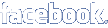В кінці червня Microsoft випустила безкоштовний програмний інструмент для відновлення видалених файлів – Windows File Recovery (WINFR).
Програма допоможе відновити випадково видалені важливі файли. Розровідаємо, як це зробити.

Як зазначили, утиліта працює лише з ОС Windows 10 версії 2004 року (build 19041 або старше), причому у неї немає графічного інтерфейсу, потрібно використовувати командний рядок. Для повноцінної роботи WINFR (winfr.exe) також краще запускати з правами адміністратора системи. WINFR не підтримує мережеві і хмарні сховища.
На що здатна Windows File Recovery
WINFR підтримує:
HDD, SSD (є обмеження через використання TRIM), зовнішні USB-диски і карти пам’яті;
файлові системи: NTFS, FAT, exFAT і ReFS;
різні типи файлів, в тому числі JPEG, PDF, PNG, MPEG, Office (doc / xlsx), MP3, MP4, ZIP та інші.
Windows File Recovery може працювати в трьох режимах – Default (використовується Master File Table), Segment (лише для NTFS), і Signature (пошук за сигнатурами файлів, це рекомендований Microsoft режим при відновленні даних з зовнішнього пристрою зберігання).
Теки для відновлення даних потрібно створювати заздалегідь, WINFR їх не створює):
відновлення певного файлу з диска C: в окрему директорію на диску D:
winfr C: E:/n \Users\\Documents\QuarterlyStatement.docx
відновлення файлів з розширенням jpeg і png з папки “Зображення” в окрему директорію на диску D:
winfr C: D:/n \Users\\Pictures\*. JPEG / n \Users\\Pictures\*. PNG
відновлення папки “Документи” в окрему директорію на диску D:
winfr C: D:/n \Users\\Documents\
Приклади команд WINFR в ріжемо Segment (/r):
відновлення файлів з розширенням PDF і DOCX з диска С: в окрему директорію на диску D:
winfr C: E: /r /n*.pdf /n*.docx \Documents\
відновлення будь-якого файлу зі словом invoice в імені на диску С: в окрему директорію на диску D: (використовуються символи-шаблони):
winfr C: E: /r /n* invoice*
Приклади команд WINFR в ріжемо Signature (/x):
відновлення файлів з розширенням JPEG (jpg, jpeg, jpe, jif, jfif, jfi) з диска С: в окрему директорію на диску D:
winfr C: D: /x /y: JPEG, PNG
відновлення файлів з розширенням ZIP (zip, docx, xlsx, ptpx і інші) з диска С: в окрему директорію на диску D:
winfr C: D: \RecoveryTest /x /y: ZIP
До того ж ентузіасти на порталі ghacks.net також опублікували інструкцію з використання Windows File Recovery, де описали основні моменти роботи інструменту.
Виявляється, що, наприклад, в WINFR процес сканування досить повільний, хоча це залежить від обсягу і вмісту дискового накопичувача, а після завершення процесу відновлення можна відразу переглянути відновлені файли в Провіднику. В процесі своєї роботи WINFR створює log-файл з детальною інформацією про збережений файла.